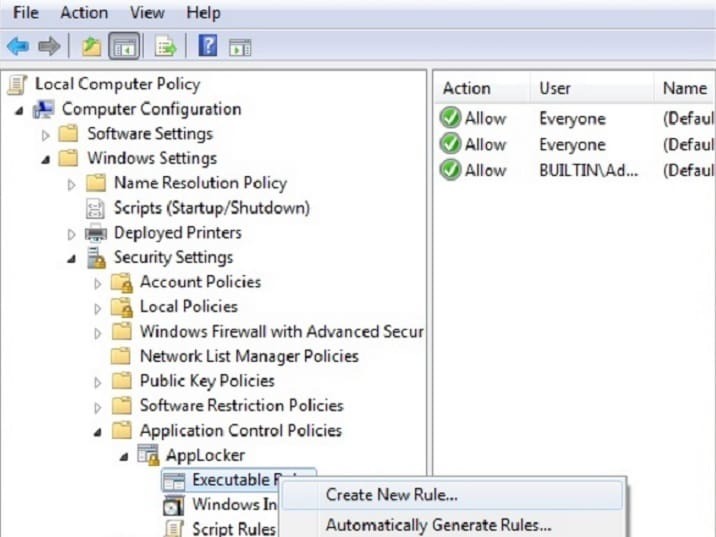- अन्य लोगों को अपने पीसी पर सॉफ़्टवेयर स्थापित करने से रोकना एक अच्छा सुरक्षा और गोपनीयता उपाय है। उदाहरण के लिए, आप प्रोग्राम को एडवेयर डाउनलोड और इंस्टॉल करने से रोक सकते हैं।
- ऐप लॉकर, ग्रुप पॉलिसी एडिटर, मानक उपयोगकर्ता खातों और विनगार्ड प्रो जैसे टूल का उपयोग करके उपयोगकर्ताओं को एप्लिकेशन सेट करने से रोकने का सबसे अच्छा तरीका है।
- यदि आपने छोटा तिनका खींचा है और आपके विंडोज 10 पीसी पर कुछ भी स्थापित नहीं कर सकता, हमारे त्वरित सुधार देखें।
- हमारी यात्रा कैसे अधिक भयानक गाइड देखने के लिए अनुभाग!

यह सॉफ़्टवेयर सामान्य कंप्यूटर त्रुटियों की मरम्मत करेगा, आपको फ़ाइल हानि, मैलवेयर, हार्डवेयर विफलता से बचाएगा और अधिकतम प्रदर्शन के लिए आपके पीसी को अनुकूलित करेगा। पीसी की समस्याओं को ठीक करें और 3 आसान चरणों में अभी वायरस निकालें:
- रेस्टोरो पीसी रिपेयर टूल डाउनलोड करें जो पेटेंट प्रौद्योगिकी के साथ आता है (पेटेंट उपलब्ध यहां).
- क्लिक स्कैन शुरू करें Windows समस्याएँ ढूँढने के लिए जो PC समस्याएँ उत्पन्न कर सकते हैं
- क्लिक सभी की मरम्मत आपके कंप्यूटर की सुरक्षा और प्रदर्शन को प्रभावित करने वाली समस्याओं को ठीक करने के लिए
- रेस्टोरो द्वारा डाउनलोड किया गया है 0 इस महीने पाठकों।
विंडोज 10, विंडोज 8.1 या विंडोज 10 पर सॉफ्टवेयर इंस्टॉल करने से यूजर्स को कैसे रोका जाए, यह सीखना काफी आसान है और इसमें आपका कुछ ही मिनट का समय लगेगा। तो, इस ट्यूटोरियल को अंत तक पढ़ें, और आप कुछ ही समय में विंडोज़ प्रतिबंधों को जोड़ने में एक विशेषज्ञ बन जाएंगे।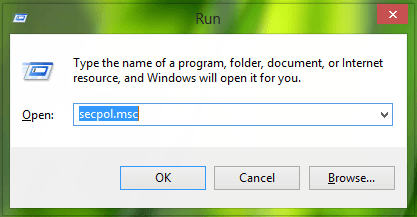
इसलिए, उदाहरण के लिए, यदि आप अपने बेटे या अपनी बेटी को विंडोज 8.1 या विंडोज 10 पर गलती से थर्ड पार्टी एप्लिकेशन इंस्टॉल करने से रोकना चाहते हैं, तो आप इसका उपयोग करके ऐसा कर सकते हैं। ऐप लॉकर आवेदन। यह टूल आपको दूसरों को आपके ऑपरेटिंग सिस्टम को इस तरह से संशोधित करने से रोकने में मदद करता है कि यह बिना सही अनुमति के किसी भी ऐप को इंस्टॉल करने की अनुमति नहीं देगा।
मैं अन्य उपयोगकर्ताओं को पीसी पर प्रोग्राम इंस्टॉल करने से कैसे रोक सकता हूं?
- ऐप लॉकर का प्रयोग करें
- gpedit.msc (समूह नीति संपादक) का उपयोग करें
- मानक उपयोगकर्ता खातों का उपयोग करें
- विनगार्ड प्रो का प्रयोग करें
1. ऐप लॉकर का प्रयोग करें
- "रन" विंडो खोलने के लिए "विंडोज" बटन और "आर" बटन को दबाकर रखें।
- रन विंडो में आपको निम्नलिखित लिखना होगा: "secpol.msc"।
ध्यान दें: यदि "secpol.msc" काम नहीं करता है तो आप "gpedit.msc" के साथ प्रयास कर सकते हैं, जैसा कि दूसरा समाधान दिखाता है। - कीबोर्ड पर "एंटर" बटन दबाएं।
- आपके सामने "स्थानीय सुरक्षा नीति" विंडो होनी चाहिए।
- विंडो में बाईं ओर, आपको "सुरक्षा सेटिंग्स" सुविधा पर डबल क्लिक या टैप करना होगा।
- "सुरक्षा सेटिंग्स" सुविधा में आपको "एप्लिकेशन नियंत्रण नीतियां" फ़ोल्डर पर डबल क्लिक या टैप करना होगा।
- "एप्लिकेशन नियंत्रण नीतियां" फ़ोल्डर में आपको "AppLocker" फ़ाइल पर डबल क्लिक या टैप करना होगा।
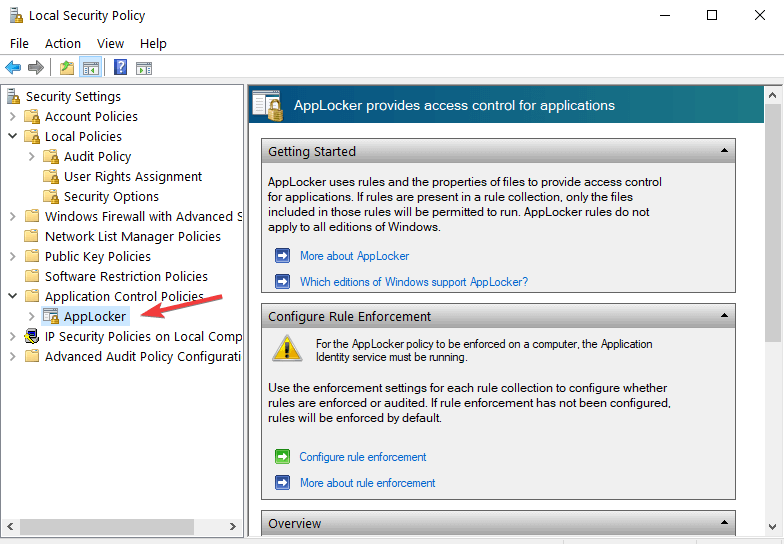
- अब आपके पास कुछ श्रेणियां होनी चाहिए और आप जो प्रतिबंधित करना चाहते हैं उसके आधार पर आपको उसी के अनुसार चयन करना चाहिए लेकिन हमारे मामले में हमें "पैकेज ऐप नियम" पर राइट क्लिक करना होगा।
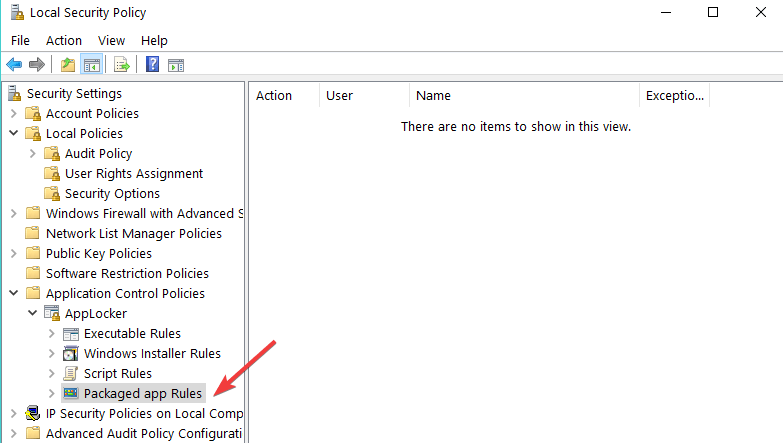
- "नया नियम बनाएं" सुविधा पर बायाँ-क्लिक करें या टैप करें।
- अब आपके सामने "निष्पादन योग्य नियम बनाएं" विंडो होनी चाहिए।
- उस विंडो में "अगला" बटन पर बायाँ-क्लिक करें या टैप करें।
- अब आपको "अनुमतियाँ" पृष्ठ पर जाना चाहिए।
- इस "अनुमतियाँ" पृष्ठ से आपको उपयोगकर्ताओं को सॉफ़्टवेयर स्थापित करने से रोकने के लिए "अस्वीकार करें" सुविधा का चयन करना होगा और उस उपयोगकर्ता या समूह का भी चयन करना होगा जिसके पास यह प्रतिबंध होगा।
- "अगला" बटन पर बायाँ-क्लिक करें या टैप करें।
- अब आपके सामने "शर्तें" विंडो होनी चाहिए।
- आप तीन शर्तों के अनुसार अपने प्रतिबंध चुन सकते हैं:
- प्रकाशक: यह सॉफ़्टवेयर इंस्टॉलेशन को प्रकाशक द्वारा हस्ताक्षरित एक निश्चित मात्रा में ऐप्स के लिए प्रतिबंधित कर देगा।
- पथ: केवल एक विशिष्ट फ़ोल्डर पथ के लिए प्रतिबंध का यह नियम बनाएं, निर्दिष्ट फ़ोल्डर के बाहर सब कुछ इस नियम से प्रभावित नहीं होगा।
- फ़ाइल हैश: आप किसी ऐसे एप्लिकेशन के लिए नियम बना सकते हैं जो हस्ताक्षरित नहीं है। ध्यान दें: इस ट्यूटोरियल में हमने "प्रकाशक" प्रतिबंध सुविधा का चयन किया है।
- "अगला" बटन पर बायाँ-क्लिक करें या टैप करें।
- अगली विंडो से आपको "संदर्भ फ़ाइल:" विषय के अंतर्गत "ब्राउज़र.." बटन पर बायाँ-क्लिक करना होगा या टैप करना होगा और ऐप का प्रकार जिसे आप ब्लॉक करना चाहते हैं। (यह प्रतिबंध उन सभी ऐप्स को ब्लॉक कर देगा जो आपके संदर्भ के समान हैं चयनित)।
ध्यान दें: एक ऐप वाले फोल्डर में जाएं जिसे आप ब्लॉक करना चाहते हैं और वहां से इसे चुनें। आप या तो ऐप इंस्टॉलर का चयन कर सकते हैं या इंस्टॉल किए गए ऐप को संदर्भ बिंदु के रूप में चुन सकते हैं। - अब बायाँ-क्लिक करें या "अगला" बटन पर टैप करें।
- नियम बनाने के लिए "बनाएँ" बटन पर बायाँ-क्लिक करें या टैप करें जो उपयोगकर्ताओं को विंडोज 8.1 और विंडोज 10 में सॉफ़्टवेयर स्थापित करने से रोकता है।
- आपके द्वारा खोली गई सभी विंडो बंद करें, उस उपयोगकर्ता के साथ लॉग इन करें जिसके लिए आपने प्रतिबंध निर्धारित किया है और यह देखने के लिए ऐप इंस्टॉल करने का प्रयास करें कि यह काम करता है या नहीं।
- सम्बंधित: इन 5 सॉफ़्टवेयर समाधानों से अन्य वाई-फ़ाई उपयोगकर्ताओं को अवरोधित करें
2. gpedit.msc (समूह नीति संपादक) का उपयोग करें
यहां अनुसरण करने के चरण दिए गए हैं:
- विंडोज सर्च बॉक्स में gpedit.msc टाइप करें > ग्रुप पॉलिसी एडिटर खोलें
- कंप्यूटर कॉन्फिगरेशन > एडमिनिस्ट्रेटिव टेम्प्लेट > विंडोज कंपोनेंट्स पर जाएं > विंडोज इंस्टालर > एडिट चुनें
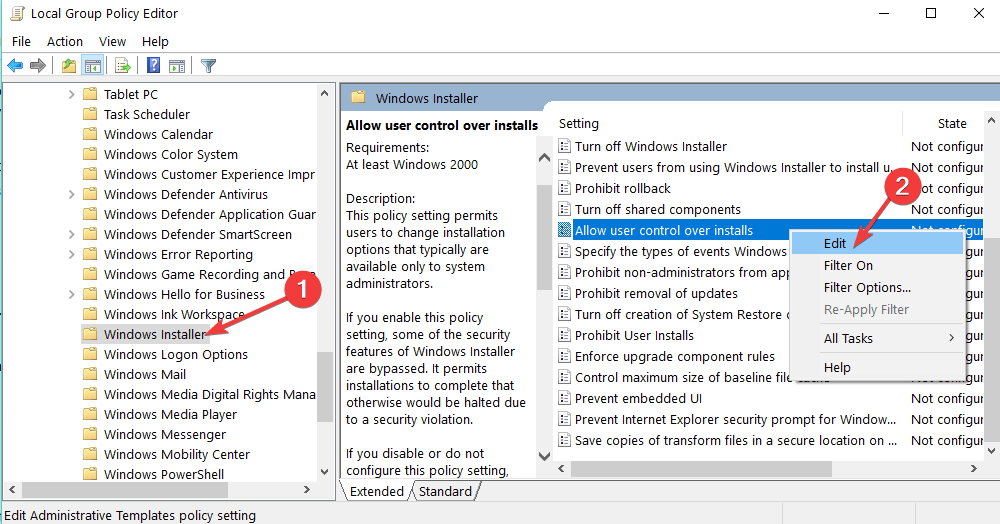
- अब, सक्षम का चयन करें > अपनी सेटिंग्स को अनुकूलित करें और केवल गैर-प्रबंधित अनुप्रयोगों के लिए/हमेशा/कभी नहीं > ठीक चुनें. में से चुनें
3. मानक उपयोगकर्ता खातों का उपयोग करें
अन्य उपयोगकर्ताओं को अपने पीसी पर सॉफ़्टवेयर स्थापित करने से रोकने का एक और त्वरित तरीका मानक उपयोगकर्ता खातों का उपयोग करना है। इस तरह, केवल व्यवस्थापक खाता ही पीसी पर ऐप्स और प्रोग्राम इंस्टॉल और हटा सकता है।
- सम्बंधित: हल किया गया: सुरक्षा सेटिंग्स द्वारा अवरुद्ध वीपीएन एप्लिकेशन
4. विनगार्ड प्रो का प्रयोग करें
संभावित त्रुटियों का पता लगाने के लिए सिस्टम स्कैन चलाएँ

डाउनलोड रेस्टोरो
पीसी मरम्मत उपकरण

क्लिक स्कैन शुरू करें विंडोज मुद्दों को खोजने के लिए।

क्लिक सभी की मरम्मत पेटेंट प्रौद्योगिकियों के साथ मुद्दों को ठीक करने के लिए।
सुरक्षा समस्याओं और मंदी का कारण बनने वाली त्रुटियों का पता लगाने के लिए रेस्टोरो मरम्मत उपकरण के साथ एक पीसी स्कैन चलाएं। स्कैन पूरा होने के बाद, मरम्मत प्रक्रिया क्षतिग्रस्त फाइलों को ताजा विंडोज फाइलों और घटकों के साथ बदल देगी।
विनगार्ड प्रो एक बहुत ही उपयोगी प्रोग्राम है जो आपको अपने ऐप्स और प्रोग्रामों को पासवर्ड-लॉक करने की अनुमति देता है। इस टूल की मदद से आप सॉफ्टवेयर इंस्टॉलेशन और डाउनलोड प्रक्रिया को आसानी से अक्षम कर सकते हैं और अन्य उपयोगकर्ताओं को .exe फ़ाइलों को चलाने से रोक सकते हैं।
निष्कर्ष
अब जब आप किसी विशिष्ट उपयोगकर्ता या उपयोगकर्ता समूह के लिए प्रतिबंध स्तर निर्धारित करने की मूल बातें जानते हैं, तो आप जा सकते हैं और संशोधित कर सकते हैं या नए अनुमति नियम बना सकते हैं और उन्हें अपनी इच्छानुसार अनुकूलित कर सकते हैं। अगर कुछ अस्पष्ट है या आपको इस विषय पर और सहायता की आवश्यकता है तो कृपया हमें नीचे लिखें।
 अभी भी समस्याएं आ रही हैं?उन्हें इस टूल से ठीक करें:
अभी भी समस्याएं आ रही हैं?उन्हें इस टूल से ठीक करें:
- इस पीसी मरम्मत उपकरण को डाउनलोड करें TrustPilot.com पर बढ़िया रेटिंग दी गई है (इस पृष्ठ पर डाउनलोड शुरू होता है)।
- क्लिक स्कैन शुरू करें Windows समस्याएँ ढूँढने के लिए जो PC समस्याएँ उत्पन्न कर सकते हैं
- क्लिक सभी की मरम्मत पेटेंट प्रौद्योगिकियों के साथ मुद्दों को ठीक करने के लिए (हमारे पाठकों के लिए विशेष छूट)।
रेस्टोरो द्वारा डाउनलोड किया गया है 0 इस महीने पाठकों।
लगातार पूछे जाने वाले प्रश्न
विंडोज इंस्टालर को ब्लॉक करने के लिए, आपको करना होगा समूह नीति संपादित करें. विंडोज 10 के ग्रुप पॉलिसी एडिटर में जाएं स्थानीय कंप्यूटर नीति > कंप्यूटर विन्यास > एडमिनिस्ट्रेटिव टेम्पलेट > विंडोज घटक > विंडोज इंस्टालर, डबल क्लिक करें विंडोज इंस्टालर बंद करें, और इसे सेट करें सक्रिय.
अन्य पीसी उपयोगकर्ताओं के लिए विंडोज सुरक्षा को लागू करने का सबसे आसान तरीका अतिथि खाते बनाना है। आपकी मदद करने के लिए यहां एक आसान गाइड है Windows 10 में उपयोगकर्ता खाते बनाएं और प्रबंधित करें.
ज्यादातर मामलों में, आप UAC (उपयोगकर्ता खाता नियंत्रण) को छोड़ सकते हैं और EXE फ़ाइलें चला सकते हैं, भले ही आप कंप्यूटर के व्यवस्थापक न हों। यहां बताया गया है कि आप कैसे कर सकते हैं व्यवस्थापक अधिकारों के बिना सॉफ़्टवेयर स्थापित करें विंडोज 10 पर।